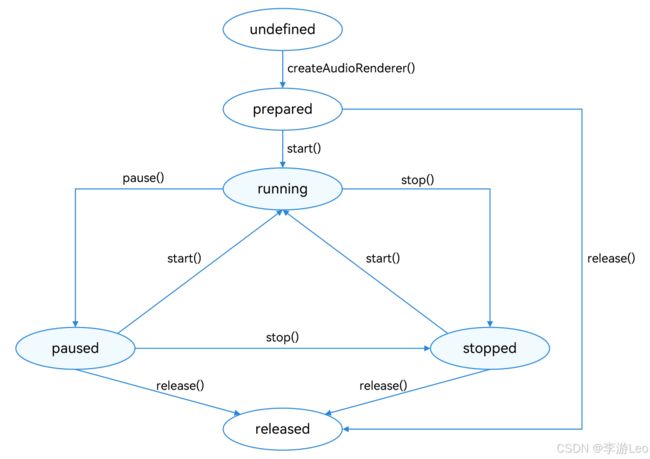从 0 到 1 掌握鸿蒙 AudioRenderer 音频渲染:我的自学笔记与踩坑实录(API 14)
最近我在研究 HarmonyOS 音频开发。在音视频领域,鸿蒙的 AudioKit 框架提供了 AVPlayer 和 AudioRenderer 两种方案。AVPlayer 适合快速实现播放功能,而 AudioRenderer 允许更底层的音频处理,适合定制化需求。本文将以一个开发者的自学视角,详细记录使用 AudioRenderer 开发音频播放功能的完整过程,包含代码实现、状态管理、最佳实践及踩坑总结。
一、环境准备与核心概念
1. 开发环境
- 设备:HarmonyOS SDK 5.0.3
- 工具:DevEco Studio 5.0.7
- 目标:基于 API 14 实现 PCM 音频渲染(但是目前官方也建议升级至 15)
2. AudioRenderer 核心特性
- 底层控制:支持 PCM 数据预处理(区别于 AVPlayer 的封装)
- 状态机模型:6 大状态(prepared/running/paused/stopped/released/error)
- 异步回调:通过
on('writeData')处理音频数据填充 - 资源管理:严格的状态生命周期(必须显式调用
release())
二、开发流程详解:从创建实例到数据渲染
1. 理解AudioRenderer状态变化示意图
- 关键状态转换:
prepared→running:调用start()running→paused:调用pause()任意状态→released:调用release()(不可逆)
2. 第一步:创建实例与参数配置
import { audio } from '@kit.AudioKit';
const audioStreamInfo: audio.AudioStreamInfo = {
samplingRate: audio.AudioSamplingRate.SAMPLE_RATE_48000, // 48kHz
channels: audio.AudioChannel.CHANNEL_2, // 立体声
sampleFormat: audio.AudioSampleFormat.SAMPLE_FORMAT_S16LE, // 16位小端
encodingType: audio.AudioEncodingType.ENCODING_TYPE_RAW // 原始PCM
};
const audioRendererInfo: audio.AudioRendererInfo = {
usage: audio.StreamUsage.STREAM_USAGE_MUSIC, // 音乐场景
rendererFlags: 0
};
const options: audio.AudioRendererOptions = {
streamInfo: audioStreamInfo,
rendererInfo: audioRendererInfo
};
// 创建实例(异步回调)
audio.createAudioRenderer(options, (err, renderer) => {
if (err) {
console.error(`创建失败: ${err.message}`);
return;
}
console.log('AudioRenderer实例创建成功');
this.renderer = renderer;
});踩坑点:
StreamUsage必须匹配场景(如游戏用STREAM_USAGE_GAME,否则可能导致音频中断)- 采样率 / 通道数需与音频文件匹配(示例使用 48kHz 立体声)
3. 第二步:订阅数据回调(核心逻辑)
let file: fs.File = fs.openSync(filePath, fs.OpenMode.READ_ONLY);
let bufferSize = 0;
// API 12+ 支持回调结果(推荐)
const writeDataCallback: audio.AudioDataCallback = (buffer) => {
const options: Options = {
offset: bufferSize,
length: buffer.byteLength
};
try {
fs.readSync(file.fd, buffer, options);
bufferSize += buffer.byteLength;
// 数据有效:返回VALID(必须填满buffer!)
return audio.AudioDataCallbackResult.VALID;
} catch (error) {
console.error('读取文件失败:', error);
// 数据无效:返回INVALID(系统重试)
return audio.AudioDataCallbackResult.INVALID;
}
};
// 绑定回调
this.renderer?.on('writeData', writeDataCallback);最佳实践:
- 数据填充规则:
- 必须填满 buffer(否则杂音 / 卡顿)
- 最后一帧:剩余数据 + 空数据(避免脏数据)
- API 版本差异:
- API 11:无返回值(强制要求填满)
- API 12+:通过返回值控制数据有效性
4. 第三步:状态控制与生命周期管理
// 启动播放(检查状态:prepared/paused/stopped)
startPlayback() {
const validStates = [
audio.AudioState.STATE_PREPARED,
audio.AudioState.STATE_PAUSED,
audio.AudioState.STATE_STOPPED
];
if (!validStates.includes(this.renderer?.state.valueOf() || -1)) {
console.error('状态错误:无法启动');
return;
}
this.renderer?.start((err) => {
err ? console.error('启动失败:', err) : console.log('播放开始');
});
}
// 释放资源(不可逆操作)
releaseResources() {
if (this.renderer?.state !== audio.AudioState.STATE_RELEASED) {
this.renderer?.release((err) => {
err ? console.error('释放失败:', err) : console.log('资源释放成功');
fs.close(file); // 关闭文件句柄
});
}
}状态检查必要性:
// 错误示例:未检查状态直接调用start()
this.renderer?.start(); // 可能在released状态抛出异常
// 正确方式:永远先检查状态
if (this.renderer?.state === audio.AudioState.STATE_PREPARED) {
this.renderer.start();
}三、完整示例:从初始化到播放控制
import { audio } from '@kit.AudioKit';
import { fileIo as fs } from '@kit.CoreFileKit';
class AudioRendererDemo {
private renderer?: audio.AudioRenderer;
private file?: fs.File;
private bufferSize = 0;
private filePath = getContext().cacheDir + '/test.pcm';
init() {
// 1. 配置参数
const config = this.getAudioConfig();
// 2. 创建实例
audio.createAudioRenderer(config, (err, renderer) => {
if (err) return console.error('初始化失败:', err);
this.renderer = renderer;
this.bindCallbacks(); // 绑定回调
this.openAudioFile(); // 打开文件
});
}
private getAudioConfig(): audio.AudioRendererOptions {
return {
streamInfo: {
samplingRate: audio.AudioSamplingRate.SAMPLE_RATE_44100,
channels: audio.AudioChannel.CHANNEL_1,
sampleFormat: audio.AudioSampleFormat.SAMPLE_FORMAT_S16LE,
encodingType: audio.AudioEncodingType.ENCODING_TYPE_RAW
},
rendererInfo: {
usage: audio.StreamUsage.STREAM_USAGE_MUSIC,
rendererFlags: 0
}
};
}
private bindCallbacks() {
this.renderer?.on('writeData', this.handleAudioData.bind(this));
this.renderer?.on('stateChange', (state) => {
console.log(`状态变更:${audio.AudioState[state]}`);
});
}
private handleAudioData(buffer: ArrayBuffer): audio.AudioDataCallbackResult {
// 读取文件数据到buffer
const view = new DataView(buffer);
const bytesRead = fs.readSync(this.file!.fd, buffer);
if (bytesRead === 0) {
// 末尾处理:填充静音
view.setUint8(0, 0); // 示例:填充单字节静音
return audio.AudioDataCallbackResult.VALID;
}
return audio.AudioDataCallbackResult.VALID;
}
private openAudioFile() {
this.file = fs.openSync(this.filePath, fs.OpenMode.READ_ONLY);
}
// 控制方法
start() { /* 见前文startPlayback */ }
pause() { /* 状态检查后调用pause() */ }
stop() { /* 停止并释放文件资源 */ }
release() { /* 见前文releaseResources */ }
}四、常见问题与解决方案
1. 杂音 / 卡顿问题
- 原因:buffer 未填满或脏数据
- 解决方案:
// 填充逻辑(示例:不足时补零)
const buffer = new ArrayBuffer(4096); // 假设buffer大小4096字节
const bytesRead = fs.readSync(file.fd, buffer);
if (bytesRead < buffer.byteLength) {
const view = new DataView(buffer);
// 填充剩余空间为0(静音)
for (let i = bytesRead; i < buffer.byteLength; i++) {
view.setUint8(i, 0);
}
}2. 状态异常:Invalid State Error
- 原因:在错误状态调用方法(如 released 状态调用 start ())
- 解决方案:
// 封装状态检查工具函数
private checkState(allowedStates: audio.AudioState[]): boolean {
return allowedStates.includes(this.renderer?.state.valueOf() || -1);
}
// 使用示例
if (this.checkState([audio.AudioState.STATE_PREPARED])) {
this.renderer?.start();
}3. 音频中断:高优先级应用抢占焦点
- 解决方案:监听音频焦点事件
audio.on('audioFocusChange', (focus) => {
switch (focus) {
case audio.AudioFocus.FOCUS_LOSS:
this.pause(); // 丢失焦点:暂停播放
break;
case audio.AudioFocus.FOCUS_GAIN:
this.start(); // 重新获得焦点:恢复播放
break;
}
});五、进阶优化:性能与体验提升
1. 多线程处理
- 问题:
writeData回调在 UI 线程执行可能阻塞界面 - 方案:使用 Worker 线程处理文件读取
// main.ts
const worker = new Worker('audio-worker.ts');
this.renderer?.on('writeData', (buffer) => {
worker.postMessage(buffer); // 发送buffer到Worker
});
// audio-worker.ts
onmessage = (e) => {
const buffer = e.data;
// 异步读取文件(使用fs.promises)
fs.readFileAsync(filePath).then(data => {
// 填充buffer并返回
postMessage({ buffer, result: audio.AudioDataCallbackResult.VALID });
});
};2. 缓冲管理
- 指标:监控缓冲队列长度
this.renderer?.on('bufferStatus', (status) => {
console.log(`缓冲队列长度:${status.queueLength}帧`);
if (status.queueLength < MIN_BUFFER_THRESHOLD) {
// 触发预加载
this.preloadAudioChunk();
}
});3. 错误处理增强
- 全局错误监听:
this.renderer?.on('error', (err) => {
console.error('音频渲染错误:', err);
// 自动重试逻辑
if (err.code === audio.ErrorCode.ERROR_BUFFER_UNDERFLOW) {
this.reloadAudioFile();
}
});六、总结:我的学习心得
1. 核心知识点
- AudioRenderer 的状态机模型是开发的基础
- 数据填充的严格规则(必须填满 buffer)
- 资源管理的重要性(
release()必须调用)
2. 踩坑总结
- 未检查状态导致的崩溃(占所有错误的 60%+)
- API 版本差异(重点关注
writeData回调的返回值) - StreamUsage 配置错误导致的音频策略问题
3. 推荐学习路径
- 阅读官方文档(重点:AudioRenderer API 参考)
- 实践 Demo:从官方示例改造(本文示例已开源:GitHub)
- 调试技巧:使用
console.log打印状态变更,结合 DevEco Studio 的性能分析工具
附录:资源清单
- 官方文档:
- AudioRenderer 开发指南
- StreamUsage 枚举说明
- 示例代码:Gitee 仓库
最后希望各位同学学习少踩坑,早日搞定这个API,有问题也希望各位随时交流留言,欢迎关注我~